 Виртуальные клавиатуры, которыми оснащены современные смартфоны, позволяют работать с текстом, нажимая на «нарисованные» клавиши на экране телефона. Такие клавиатуры имеют ряд преимуществ по сравнению с компьютерными, которые могут работать только максимум на двух языках.
Виртуальные клавиатуры, которыми оснащены современные смартфоны, позволяют работать с текстом, нажимая на «нарисованные» клавиши на экране телефона. Такие клавиатуры имеют ряд преимуществ по сравнению с компьютерными, которые могут работать только максимум на двух языках.
А на смартфоне же, какое приложение клавиатуры вы установите, на таком языке и сможете работать – хоть с китайскими иероглифами. И таких клавиатур вы можете установить на все случаи жизни, ровно столько, сколько вам надо.
Однако у виртуальной клавиатуры есть один маленький недостаток: её размер ограничен размером экрана смартфона. Но зато в остальном её возможности зависят только воображения и фантазии её создателя. Это и вызвало появление большого количества вариантов android-клавиатур для телефонов.
Поэтому установка на телефоне нескольких дополнительных клавиатур – это не прихоть, а возможность настроить личный смартфон под свои предпочтения и решаемые задачи.
Это очень просто.
Когда вы набираете текст на виртуальной клавиатуре смартфона, то внизу экрана на Навигационной панели справа появляется четвёртая кнопка в виде стилизованной клавиатуры:

– кнопка (значок) «Выбор клавиатуры».
Поэтому, чтобы сменить клавиатуру, нужно нажать на эту специальную кнопку, которая и предложит список клавиатур, установленных на вашем мобильном устройстве, одну из которых вы и можете сделать активной.

Для того, чтобы в дальнейшем не терять время на переключение между клавиатурами, рекомендуется в настройках смартфона определить «Клавиатуру по умолчанию».
Инструкция по установке клавиатуры по умолчанию на смартфоне SAMSUNG.
1. Запускаем приложение Настройки телефона.

2. На первой странице Настроек телефона нужно войти в раздел «Общие настройки».

3. В разделе Общие настройки выбрать пункт «Язык и ввод».

4. Теперь нажмите на пункт «Клавиатура по умолчанию».

5. В открывшемся окне «Выбор клавиатуры» нужно отметить клавиатуру, которая будет «по умолчанию», т.е. при начале набора текста именно она и будет активной. В нашем случае этим устройством останется клавиатура «Gboard».

Статья, связанная с данной темой:
— Как подключить дополнительную клавиатуру Gboard на смартфоне SAMSUNG.
Рассмотрим как настроить клавиатуру в телефонах Самсунг на примере Galaxy S6 Edge.
Зайдем в меню Настройки.
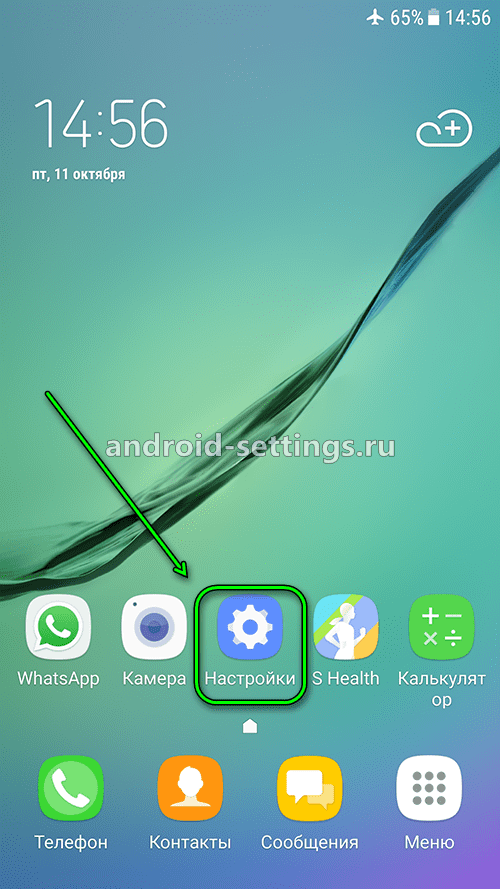
Далее Общие настройки
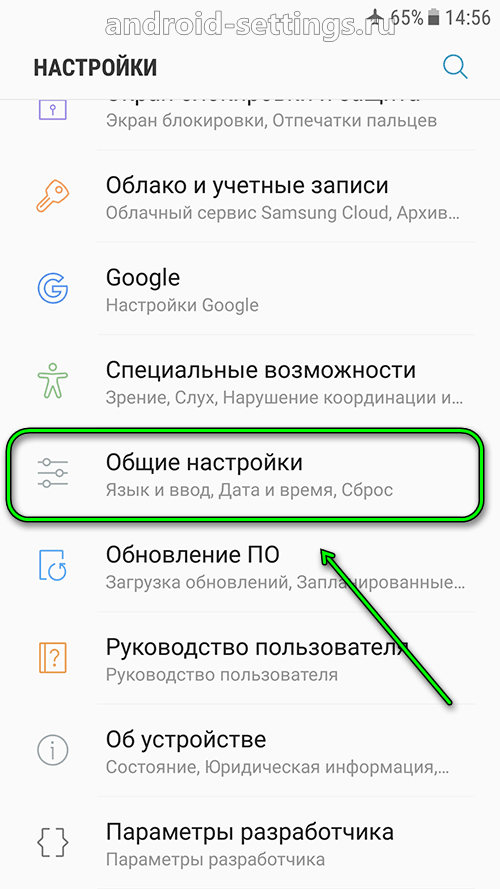
Затем в Язык и ввод.
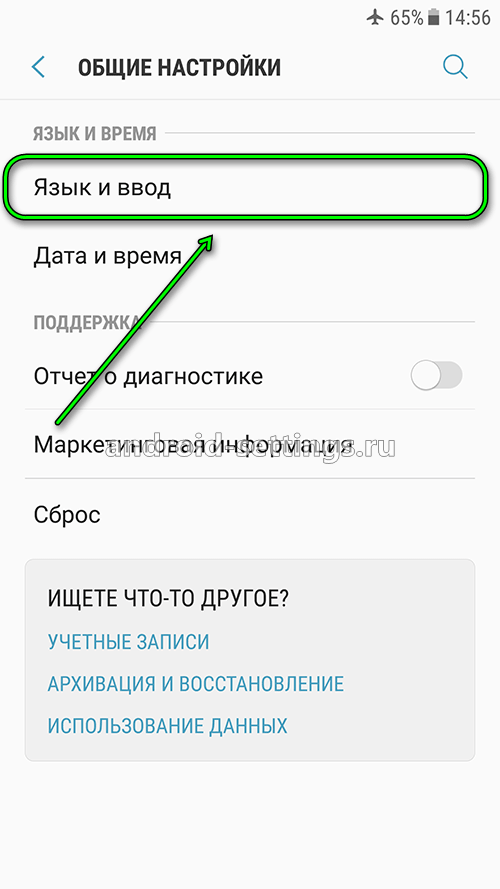
И жмем на Виртуальная клавиатура.
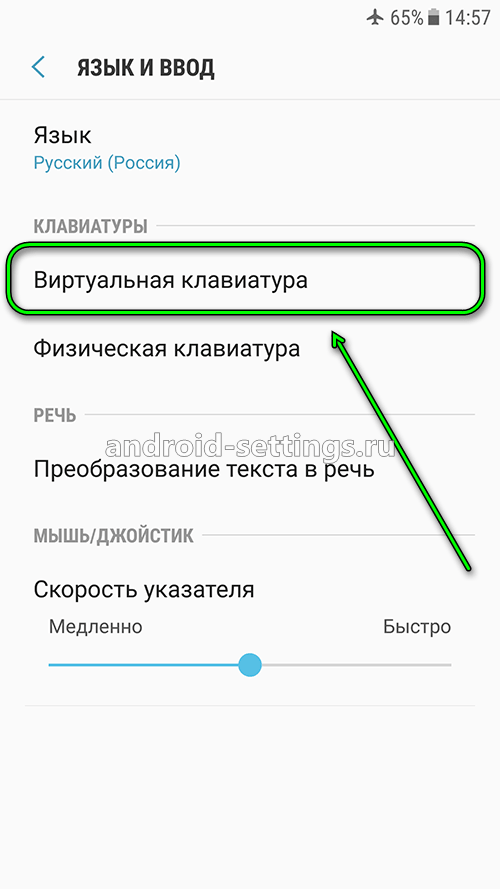
Если Голосовой ввод Google не нужен, то его можно отключить через меню Управление клавиатурами.
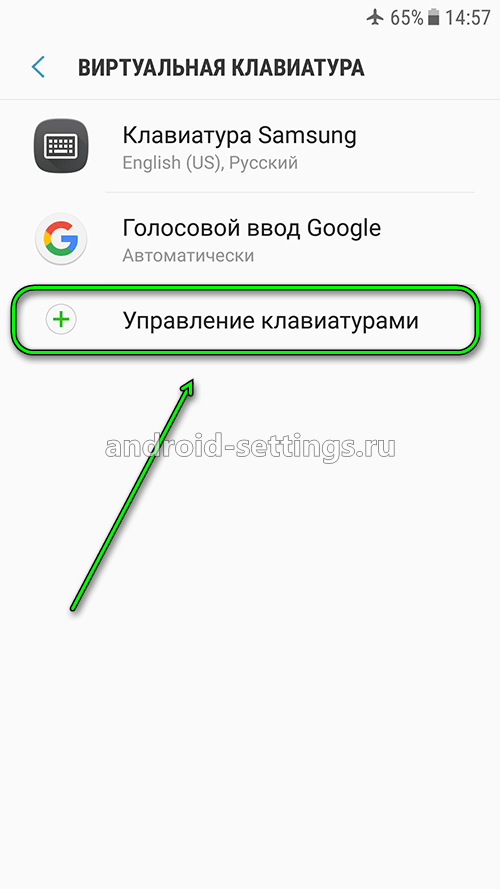
Жмем на переключатель напротив голосового ввода google для отключения.
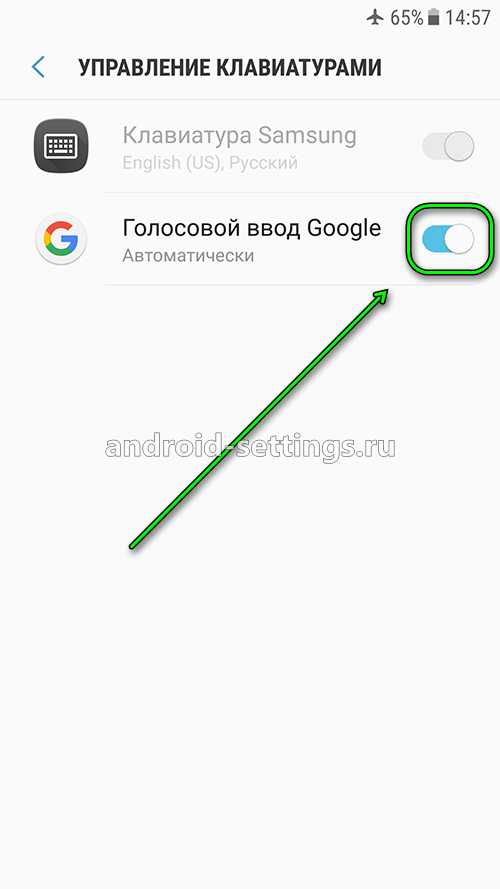
Возвращаемся назад и видим, что Голосовой ввод Google исчез из списка и остался только Клавиатура Samsung. Жмем на него. И первый пункт там будет Языки и типы. Жмем.
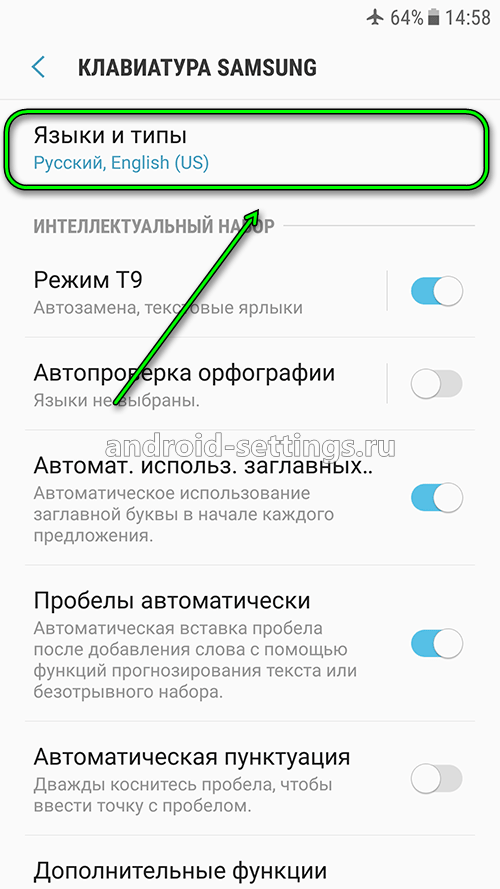
В списке будет несколько языков на которые можно переключиться для набора текста в том или ином приложении на телефоне. Для добавления нового языка необходимо нажать на УПРАВЛЕНИЕ ЯЗЫКАМИ ВВОДА внизу после списка языков.
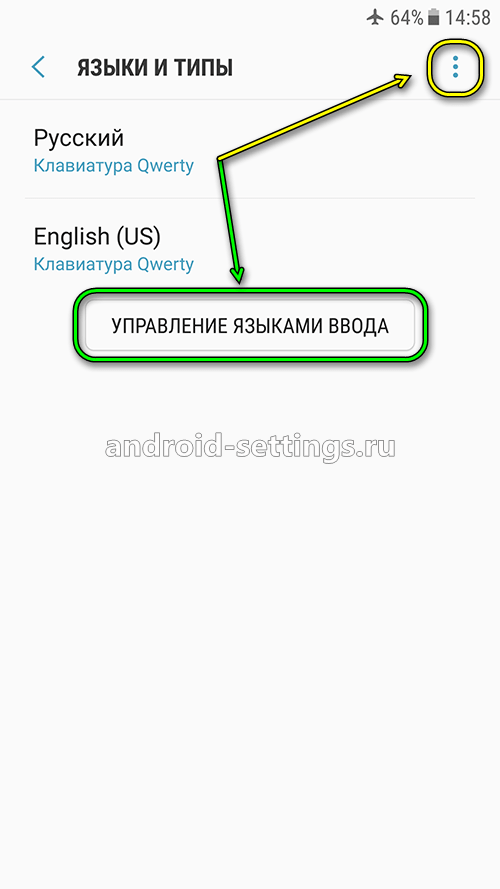
Принимаем соглашение нажав на ПРИНЯТЬ.

И далее напротив нужно языка включаем переключатель, чтобы он отобразился в списке языков на предыдущем шаге.
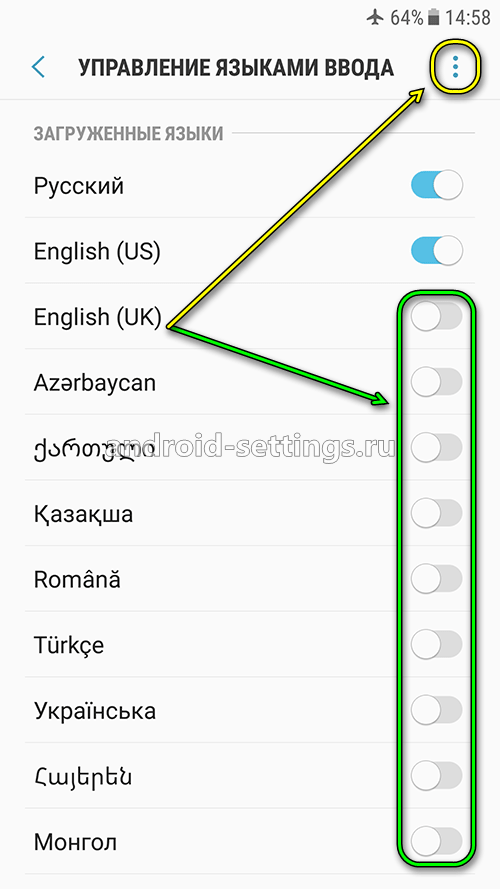
Если нажать на вертикальное меню в виде троеточия вверху экрана справа, можно обновить список языков.
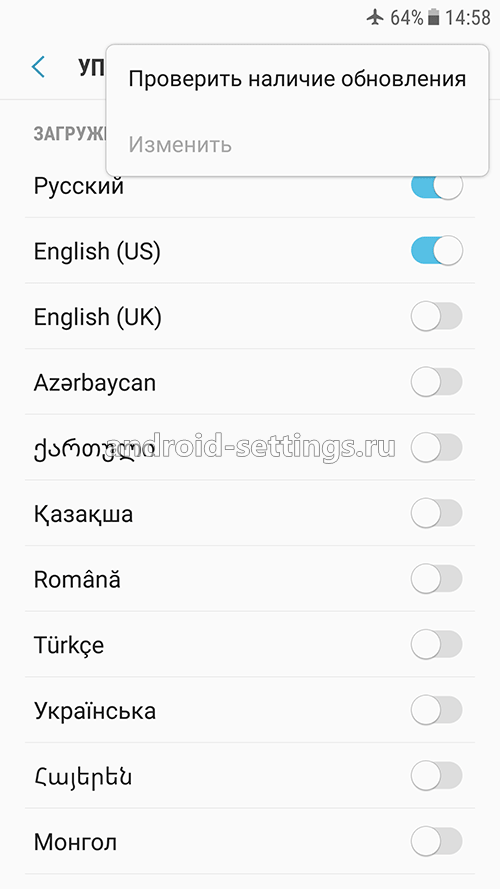
Если вернутся к списку языков и также нажать на меню в виде троеточия в верхней части экрана справа, то можно управлять уже добавленными языками. К примеру нам нужно удалить какой-то язык. Жмем на меню Удалить.
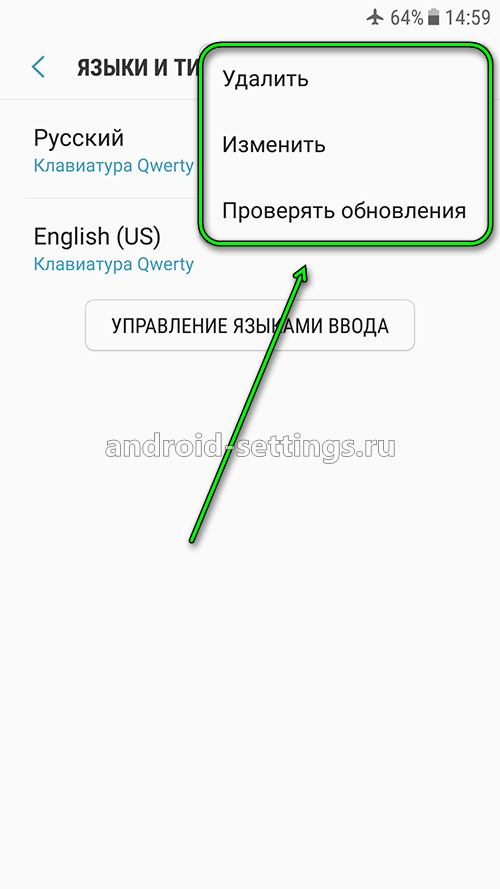
Жмем для выделения, к примеру, на English (US)
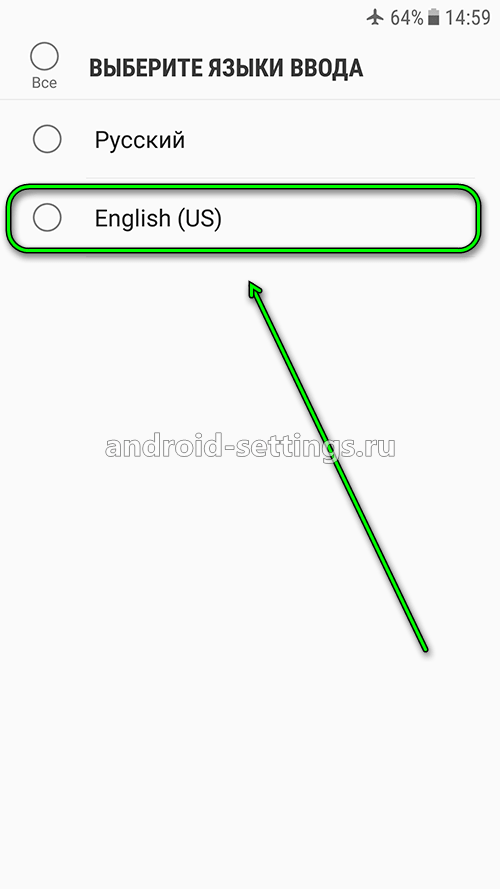
После чего появится кнопка удалить выбранный язык.
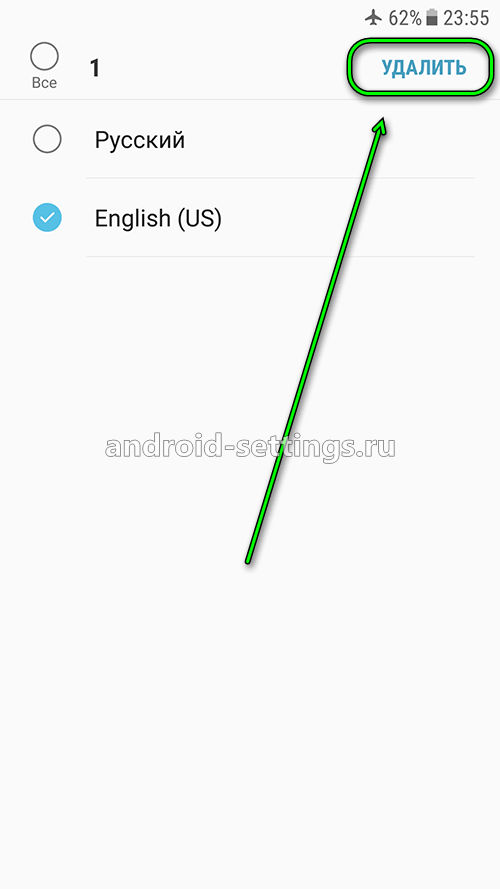
Или если выбрать не Удалить из меню, а Изменить, то можно поменять язык ввода по умолчанию на, к примеру, английский, а не русский. Для этого достаточно переместить на первое место English (US).
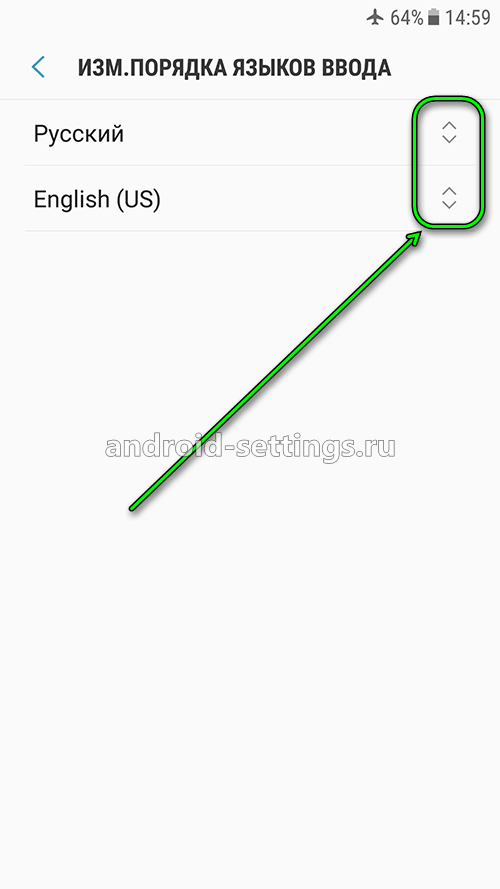
В меню КЛАВИАТУРА SAMSUNG есть дополнительные настройки. Рассмотрим их по очереди в порядке нумерации как на скриншоте ниже.
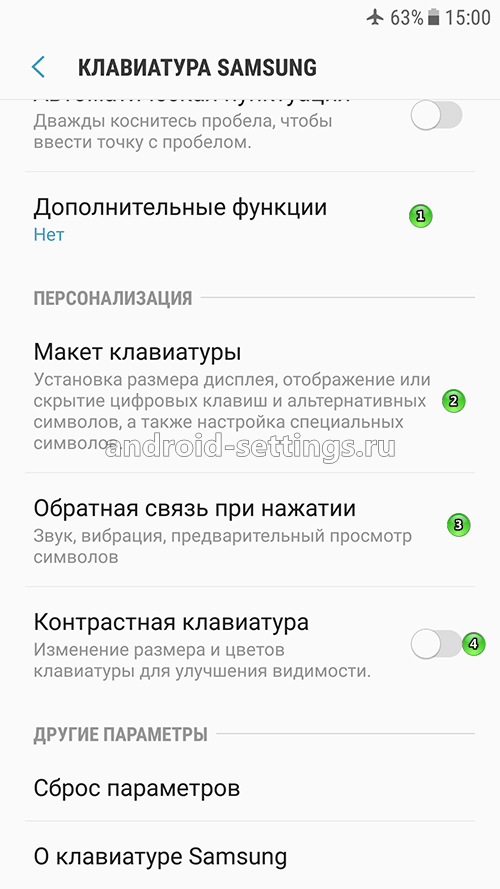
Меню ДОПОЛНИТЕЛЬНЫЕ ФУНКЦИИ позволяет настроить безотрывный набор и управление курсором.
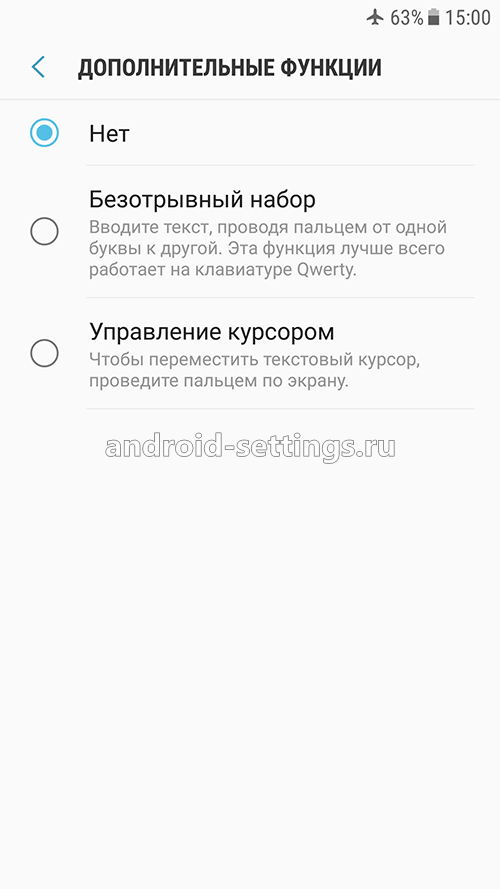
В меню МАКЕТ КЛАВИАТУРЫ можно настроить отображение числовых клавиш над основными буквенными клавишами, редактирование спецсимволов и размерами самой клавиатуры на экране.
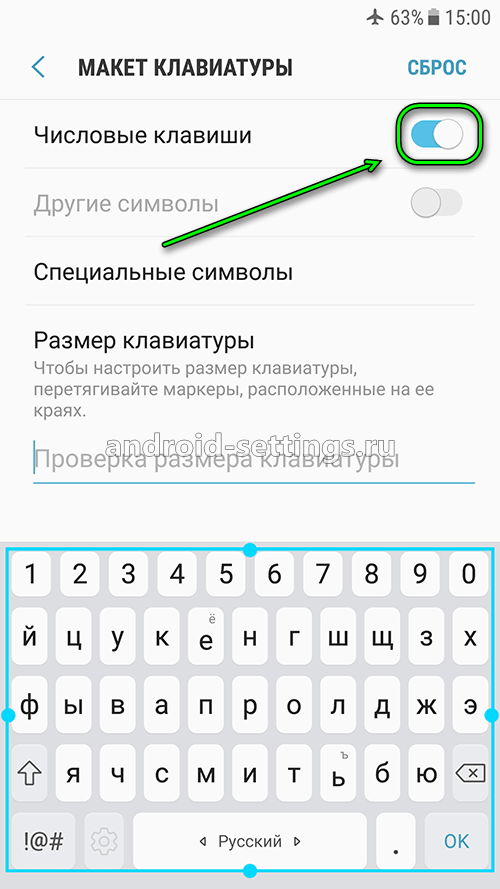
В меню ОБРАТНАЯ СВЯЗЬ ПРИ НАЖАТИИ лучше отключить звук и вибрация при нажатии клавиш и включить Просмотр символов
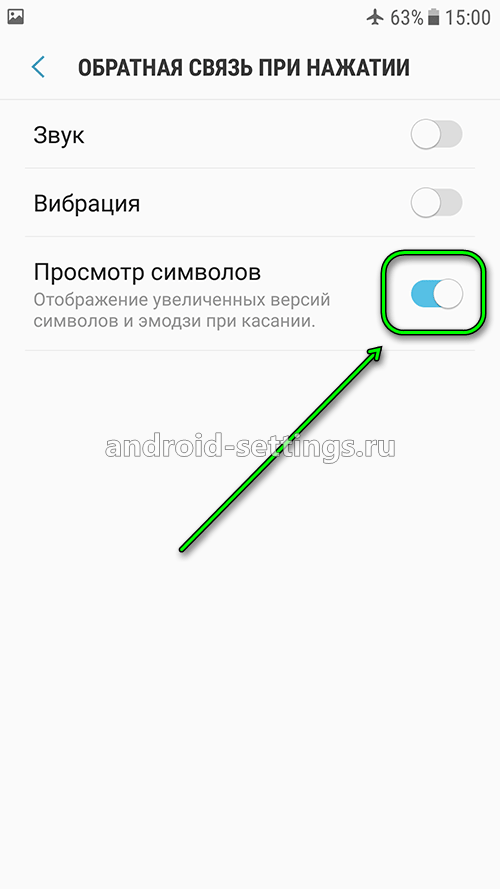
При включении Контрастной клавиатуры, она из бело-серого цвета превращается в яркую как на скриншоте ниже. В меню настройки клавиатуры можно также войти нажав на самой клавиатуры на значек шестеренки слева от клавиши ПРОБЕЛ.
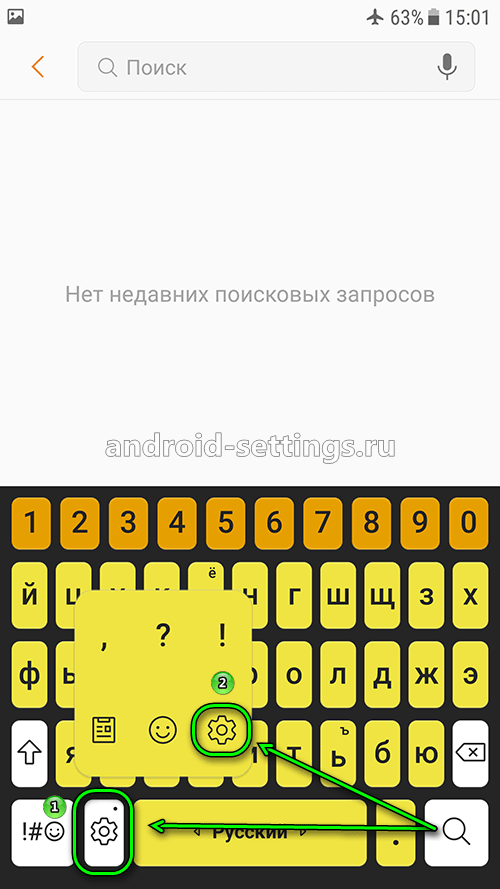
( 18 оценок, среднее 2.89 из 5 )
Как поменять клавиатуру на Андроид Самсунг – замена клавиатуры на телефоне
Как поменять клавиатуру на “Самсунге”, если текущая раскладка вас не устраивает? Виртуальной клавиатурой оснащены все планшеты и смартфоны с установленной ОС Android, вот только это приложение сложно назвать идеальным. Функционал и удобство стандартного решения, как полагают пользователи, нуждаются в незначительной доработке. Прислушаются ли создатели Galaxy к народному гласу? Время покажет. А пока займемся самостоятельной модернизацией.

Содержание
- 1 Как установить клавиатуру на Samsung
- 2 Настройка клавиатуры
- 3 Как убрать режим “вибро”
- 4 Возможные проблемы
- 5 Что делать, если пропала клавиатура
- 6 Как удалить клавиатуру на “Самсунге”
Как установить клавиатуру на Samsung
Виртуальные клавиатуры представляют собой приложения, которые юзеры могут свободно переустанавливать. Достаточно зайти в Google Play, чтобы отыскать там подходящий вариант. Иногда эти программы имеют серьезные отличия по ключевым параметрам:
- раскладке;
- поддержке тем;
- набору смайлов;
- визуализации стикеров;
- прилипанию к рамке дисплея.
В большинстве случаев специальные “Настройки” вам не потребуются. Главное – неукоснительно следовать нашей инструкции. Современные утилиты сами перебрасывают пользователей в нужные окна – только успевайте со всем соглашаться. Рассмотрим этот алгоритм по шагам. Действовать будем по старинке – через настроечное меню Андроида.

Теперь вам потребуется вкладка “Язык и ввод”.

Надо отыскать вкладку “Текущая клавиатура”. Этот раздел может быть самостоятельным либо прятаться в “Способах ввода”. Всё зависит от версии операционной системы.

Отметьте кружочком параметр “Русский”. А сейчас вы узнаете, как настроить клавиатуру на “Самсунге” через опцию изменения кнопочной конфигурации. Кликайте по пункту “Выбрать раскладку”.

Вы окажетесь в меню, предназначенном для активации виртуальной клавиатуры. Открывается широкое поле для экспериментов. Например, можно выбирать голосовой ввод и другие, весьма своеобразные, параметры взаимодействия с системой.

Аналогичным образом активируется англоязычная раскладка. Всё, операция прошла успешно. Разумеется, перед описанными выше манипуляциями следует скачать понравившуюся программу с Google Play. Вы регулярно берете приложения с этого ресурса, так что сложностей не должно возникнуть. Есть приятные адаптации для любых устройств – планшетов, смартфонов и телефонов.
Настройка клавиатуры
Настраивать ввод можно через опцию “Управление клавиатурами”. Прежде всего вам следует кликнуть по переключателю, меняя стандартное приложение на то, что вы скачали из Маркета. Действия подтверждаются клавишей “ОК”. Нажимая кнопку, вы разрешаете ПО собирать информацию после запуска виртуальных клавиш. В “Способе ввода” следует переключиться на инсталлированную раскладку. Откройте приложению доступ ко всем своим контактам и отправляйтесь в раздел “Задать разрешения”. Всё разрешайте, ничего не бойтесь.
Как убрать режим “вибро”
Теперь вы знаете, как поменять клавиатуру на “Самсунге”, осталось разобраться с надоедливым вибрационным режимом. Проблема многих пользователей сводится к тому, что вибрация срабатывает всякий раз, когда вы набираете текст. Поначалу эта фишка кажется удобной, но вскоре эйфория сменится раздражением. В привычном разделе редактирования клавиатуры отключить “вибро” не получится. Что же делать? Инструкция состоит из нескольких шагов:
- Кликнуть по “Настройкам”.
- Переместиться в “Общие настройки”.
- Выбрать опцию “Язык и ввод”.
- Определиться с применяемым типом раскладки.
- В появившемся списке опций найти параметр “Вибрация при вводе”.
- Сместить вибрационный бегунок влево.
Это стандартные рекомендации для Андроида. Но у “Самсунгов” могут быть свои “заморочки”. Поэтому в разделе “Язык и ввод” надо отыскать “Экранную клавиатуру”, после чего тапнуть по “Клавиатуре Samsung”. Вы попадете в раздел “Обратной связи”, откуда сможете переместиться в “Вибрацию”. Осталось произвести привычную манипуляцию с бегунком.

Этот способ работает на всех последних версиях смартфонов, выпущенных азиатской компанией. Старые линейки имеют свои нюансы, но общий ход мысли вам понятен.
Возможные проблемы
Мы выяснили, как настроить клавиатуру на “Самсунге”, но неужели все операции проходят без сбоев и побочных эффектов? Самые распространенные проблемы связаны с исчезновением и зависанием клавиш. Причины обычно сводятся к двум пунктам – некорректному функционированию приложения и системной ошибке. В первом случае нельзя исключать конфликт с другой программой, а вот со сбоями ОС разбираться гораздо сложнее. Проблемы могут касаться и различных опций:
- режим Т9 (коверкаются фразы и отдельные слова);
- орфографическая автопроверка (красные подчеркивания раздражают);
- размер текста (иногда буквы в СМС-сообщениях слишком большие);
- клавишное проведение (безотрывный набор, о котором знают немногие);
- обратная связь (раздражающие звуки).
Все перечисленные нюансы сглаживаются планомерной коррекционной работой. Не бойтесь экспериментировать. Устанавливайте и удаляйте различные функции, выбирайте оптимально комфортные решения.
Что делать, если пропала клавиатура
Существует несколько проверенных способов вернуть пропавшую клавиатуру. Самый радикальный – установка альтернативного приложения. Два оставшихся предполагают оперирование настроечной панелью. Как поменять клавиатуру на “Самсунге” вы уже знаете, теперь будем возвращать утраченное. Отыщите перечень всех программ и сделайте вот что:
- Откройте виртуальную клавиатуру.
- Произведите очистку данных.
- Наведите порядок в кэше.
- Остановите программу.
- Выполните перезагрузку смартфона.
Следующая технология связана с коррекцией методов ввода. Оказавшись во вкладке “Способов ввода”, активируйте клавиши посредством выставления галочки.

Как удалить клавиатуру на “Самсунге”
Действовать будем через известное вам настроечное меню. Речь идет о стандартном удалении ПО, ничего сложного. Для начала зайдите в “Диспетчер приложений”. Отыщите там нужный софт. Если ваши клавиши стоят по умолчанию (дополнительные программы не скачивались), придется идти в “Опции” открывать подраздел “Показать системные приложения”. Кнопка локализуется в правом верхнем секторе дисплея. Просмотрите выпавший перечень, выберите нужное, а затем тапните по пункту “Память”. Если такой параметр отсутствует, сразу жмите на клавишу “Очистить данные”.
Автоматически очистится кеш. Если же вы действуете через “Память”, потребуется нажать клавишу “Удалить”. На этом все ваши мучения закончатся. После проведенной операции смело скачивайте новый софт. Мы подробно разбирали вопрос, как настроить клавиатуру на “Самсунге”, так что выставляйте под себя нужные параметры. И получайте удовольствие от работы со смартфоном корейского производителя.

Смартфон – универсальный гаджет, позволяющий общаться с другими людьми не только средствами звонков, но и путем ведения переписки через мессенджеры. В этом отношении важную роль играет виртуальная клавиатура, которая помогает набирать текст. От того, насколько правильно подобран данный компонент, напрямую зависит комфорт взаимодействия с устройством. А потому важно знать, как осуществляется настройка клавиатуры на Андроиде компании «Самсунг».
Настройка стандартной
Владельцам телефонов «Самсунг» не обязательно заморачиваться поиском клавиатуры в Play Market, ведь производитель создал собственный элемент интерфейса.

Он отличается комфортом взаимодействия и функциональностью, но, чтобы повысить уровень удобства, данный компонент нужно правильно настроить. Для этого понадобится:
- Посетить настройки телефона.
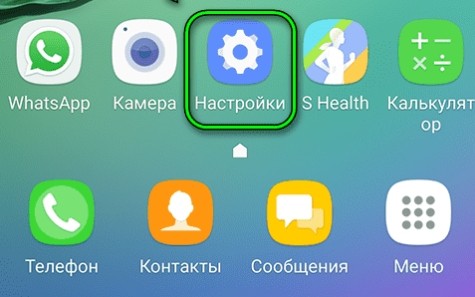
- Перейти в раздел «Общие настройки», а затем – «Язык и ввод».

- Открыть вкладку «Виртуальная клавиатура».

- Выбрать среди предложенных вариантов «Клавиатуру Samsung».
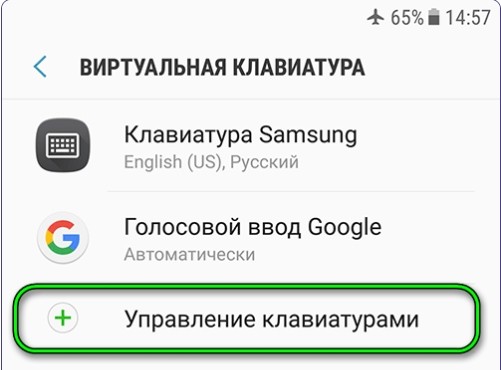
Перед вами откроется меню с основными параметрами, которые можно изменить по своему усмотрению. В частности, вы можете настроить:
- язык ввода;
- режим Т9;
- автопроверку орфографии;
- автоматическое использование заглавных букв;
- автоматические пробелы и пунктуацию;
- макет клавиатуры;
- обратную связь при нажатии;
- безотрывный набор или управление курсором.
Основной опцией является выбор языка ввода. Вы можете установить сразу несколько языков, чтобы переключаться между ними в процессе набора текста. При желании можно активировать автоматическую проверку орфографии и пунктуации для наглядности ошибок.
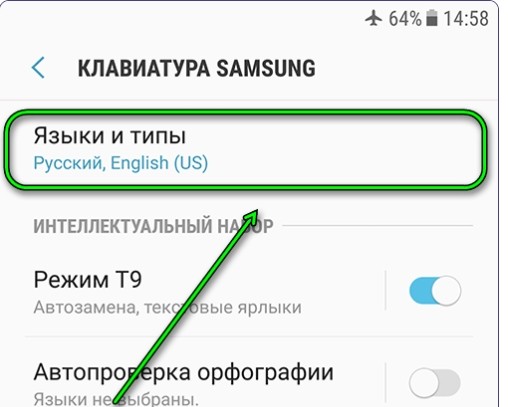
Остальные функции можно назвать дополнительными. Они направлены на кастомизацию элемента интерфейса. Вам предлагается выбрать цвет клавиатуры, отрегулировать ее внешний вид, а также активировать вибрацию, чтобы чувствовать каждое прикосновение.
Установка на смартфон новой клавиатуры
Если классический интерфейс Samsung вам не нравится, то вы можете установить на телефон любую другую клавиатуру. Они в избытке представлены в магазине приложений Play Market. После установки понравившегося компонента, его нужно активировать по инструкции:
- Посетите настройки «Самсунг».
- Поочередно откройте вкладки «Общие настройки», «Язык и ввод», «Виртуальная клавиатура».
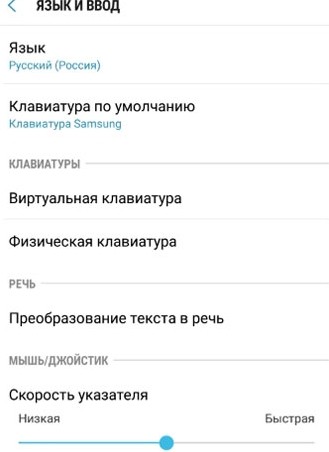
- Нажмите на кнопку «Управление клавиатурами».
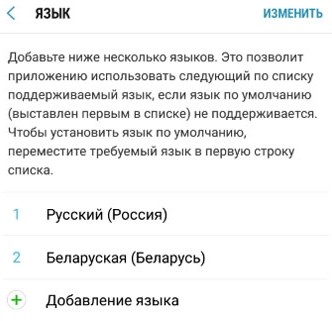
- Передвиньте ползунок, расположенный напротив нужной клавы, в активное положение (вправо).
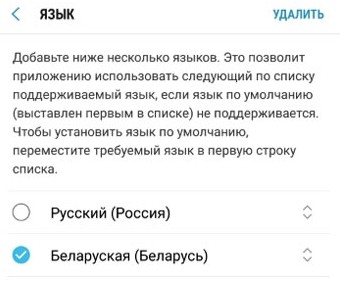
После сохранения настроек вы будете набирать текст через альтернативный элемент интерфейса. Далее предлагаем ознакомиться с лучшими клавиатурами, которые можно поставить на Samsung.
GO
Если вы цените красочность, то рекомендуется поменять стандартную клаву на GO Keyboard. Соответствующее приложение вы найдете в Play Market, а после установки сможете выбрать одну из нескольких тысяч тем, а также активировать все необходимые функции набора текста.

Ценителям удобства и функциональности рекомендуется сменить клавиатуру «Самсунг» на Google Keyboards. Эта клава отличается быстрым набором текста, обладает собственной коллекцией эмодзи и поддерживает такие функции, как голосовой ввод, непрерывный ввод и Google Translator.
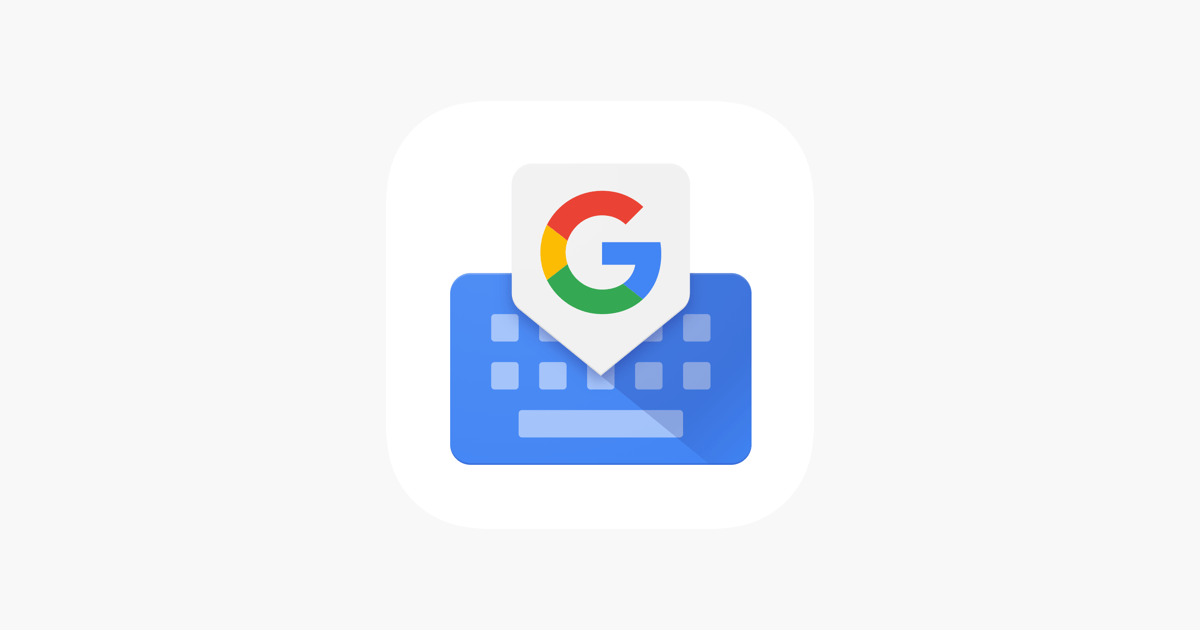
Smart Keyboard Trial
Пробная версия клавиатуры, позволяющая оценить все фишки Smart Keyboard Pro. Интерфейс студии Dexilog предлагает пользователям легкий опыт набора текста с поддержкой загружаемых тем и самообучением словаря. Чтобы изменить Smart Keyboard Trial на Smart Keyboard Pro, придется заплатить 189 рублей.
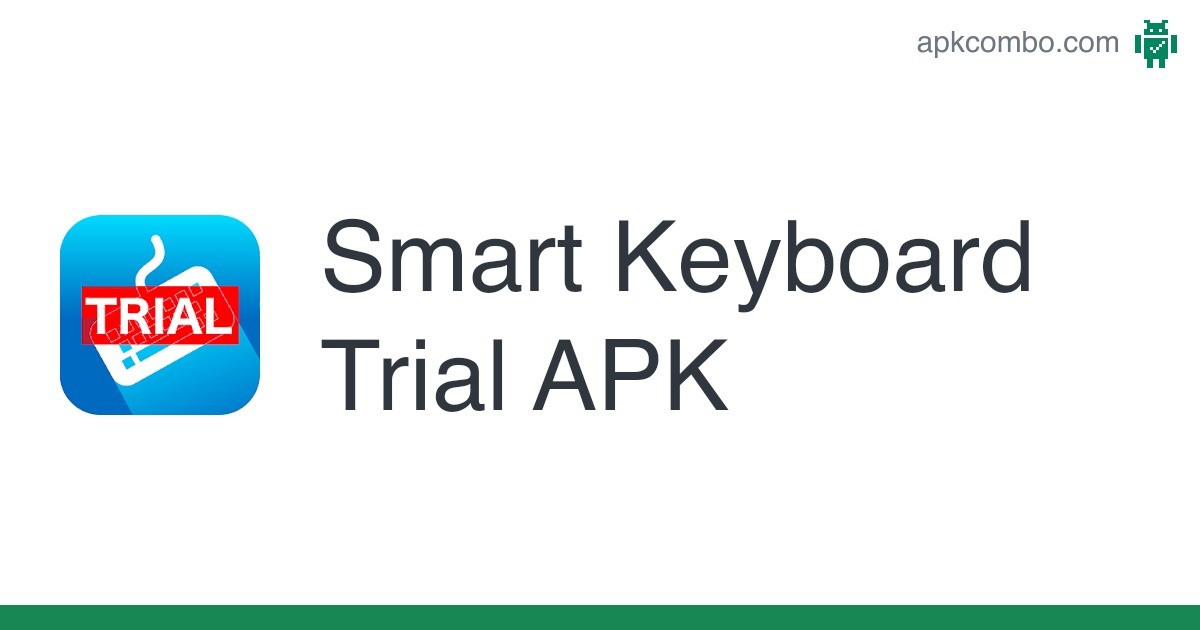
Russian Keyboard
Простая клава с минимальным набором функций. Несмотря на свое название, это приложение поддерживает и другие языки, которые загружаются дополнительно. Среди доступных опций есть панель эмодзи, автокоррекция и выбор одной из 15 тем.
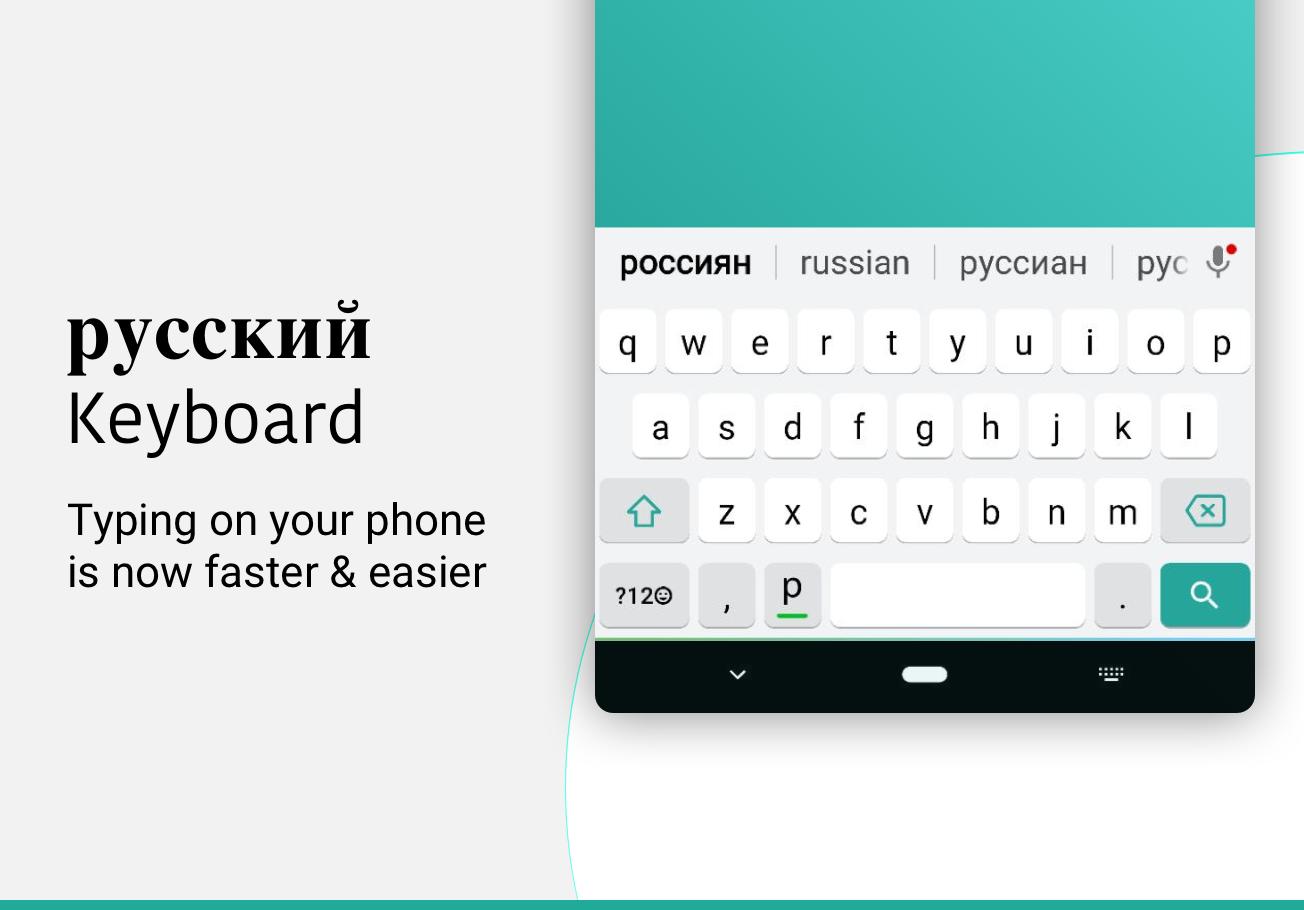
SwiftKey Keyboard Free
Клава от Microsoft, обладающая искусственным интеллектом. Это помогает интерфейсу изучать стиль печати владельца смартфона, чтобы ускорить набор текста и сделать его более комфортным. Интерфейс SwiftKey идеально подходит для печати свайпами, когда вам не нужно тапать по кнопкам, а достаточно соединять буквы в слова, проводя по экрану пальцем.
Клавиатура оснащена панелью эмодзи, предлагает разные виды набора, а также позволяет настраивать инструменты. При необходимости светлую тему, которая установлена по умолчанию, можно сменить на один из 100 ярких вариантов. Все операции по изменению параметров выполняются через настройки телефона Samsung.
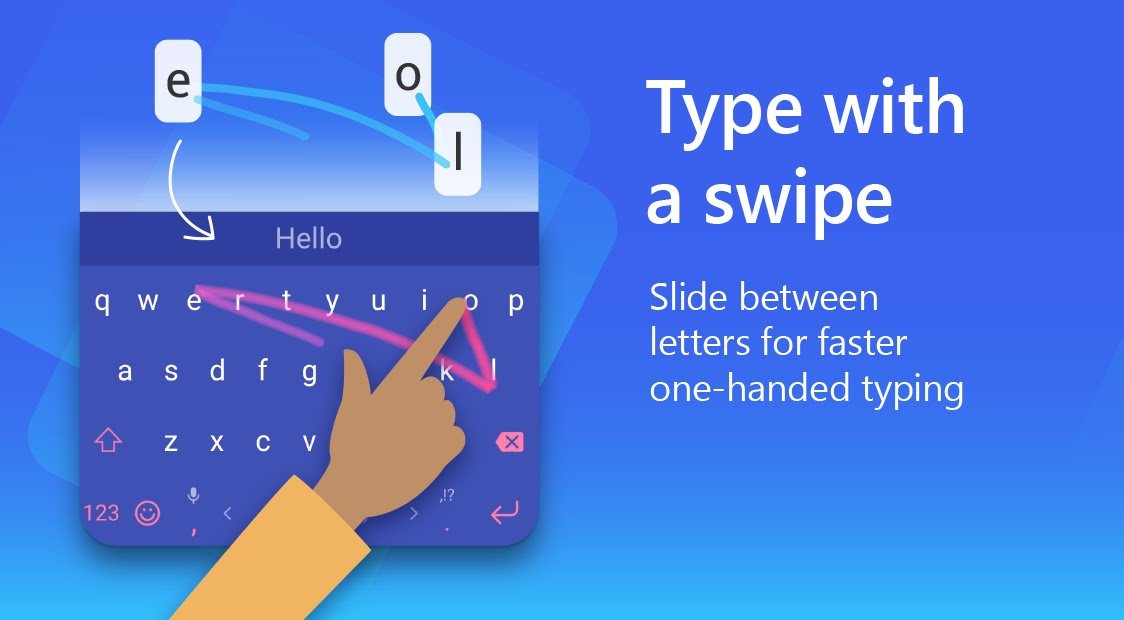
Multiling Keyboard
Красочная клавиатура, поддерживающая свыше 200 языков. Если вы и сами являетесь лингвистом, то Multiling Keyboard станет оптимальным выбором. Кроме большого количества языков приложение предлагает разные варианты раскладок от QWERTY и QWERTZ до AZERTY и DVORAK.
Есть встроенный калькулятор, а также поддержка жестов. Наконец, разработка студии Honso не требует подключения к интернету при использовании, что значительно расширяет круг возможностей. При этом пользователи жалуются на периодический отказ в работе и проблемы с распознаванием быстрого «ввода».

Как убрать режим вибро
Чтобы пользователь чувствовал каждую букву на кончиках пальцев, Samsung по умолчанию сопровождает набор текста вибрацией. Однако качество вибромотора напрямую зависит от стоимости устройства. Владельцам бюджетных «Самсунгов» вибрация доставляет определенные неудобства, а потому от нее приходится отказываться следующим образом:
- Открываем настройки устройства.
- Переходим в раздел управления виртуальными клавиатурами.
- Выбираем текущую клаву.
- Перемещаемся во вкладку «Обратная связь при нажатии».
- Отключаем ползунок «Вибрация».

На заметку. Также изменить интересующие параметры можно во время набора текста. Для этого активируйте клаву, а затем нажмите на кнопку в виде шестеренки.
В зависимости от используемой клавиатуры пользователю доступно не только деактивация вибро, но и изменение мощности вибрации. С помощью этой опции можно сделать комфортным набор даже на смартфоне с дешевым вибромотором.
Преобразование текста в речь
На телефонах Samsung работает функция преобразования текста в речь, которая озвучивает слова и предложения, которые вы видите на экране. Чтобы ее отрегулировать, нужно:
- Зайти в настройки смартфона.
- Перейти в раздел «Язык и ввод».
- Открыть вкладку «Преобразование текста в речь».
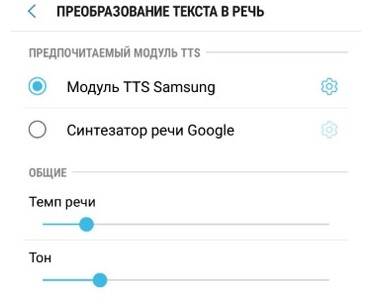
Здесь вы можете выбрать тип механизма, который будет отвечать за преобразование (Samsung или Google), а еще можно настроить скорость чтения и язык.
В режиме набора СМС отображается стандартная qwerty-клавиатура, хотелось бы использовать цифро-буквенную (аля nokia 3310). Существуют ли такие клавиатуры в природе, содержащие в себе цифры и буквы(в т.ч. русские)?
В Google Play, поиск находит не то что я бы хотел получить.
Оценить 3 комментария
Наверное не очень правильно выразился. Требуется клавиатура, как при вводе номера в контактах, но для набора СМС.
Xperia Solo (android), в настройках ввода можно выбрать тип клавиатуры. При «лежачем» виде отображается qwerty, в «стоячем» — сделал обычную, телефонную(разве что для того чтобы набрать цифру нужно зажать кнопку). Соответственно с поддержкой t9.
Это всё только что проделано для Xperia, но не думаю что на других андроидофонах будет сильное отличие
Источник
Как настроить горячие клавиши в Windows 10?
Как изменить горячие клавиши Windows
- Откройте панель управления — Языки — Дополнительные параметры — Изменить сочетания клавиш языковой панели.
- В открывшемся маленьком окошке выберите «Сменить сочетание клавиш» и выберите один вариант из множества предложенных.
Интересные материалы:
Как ускорить загрузку страниц в опере? Как устанавливается ключевая ставка? Как устанавливается тариф на тепловую энергию? Как установить Flash Player на Android Firefox? Как установить flash player на планшет? Как установить игры на PSP от ps1? Как установить игры на Xbox? Как установить клавиатуру Гугл на андроид? Как установить Microsoft Visual C++? Как установить переводчик в гугле?
Удалить данные
Если после обновления клавиатуры не было результатов, вы можете попытаться стереть данные приложения. Для этого перейдите в настройки телефона и войдите в меню ». приложения и уведомления Внутри найдите приложение клавиатуры вашего мобильного телефона и нажмите на него.

Сначала нажмите » Принудительный останов «, А затем нажмите» диск «И затем нажмите» удаление данных «. Если это не сработало, нажмите » очистить кэш «Самое логичное после этих шагов — то, что клавиатура вернулась туда, где вы всегда ожидали.
О том, как настраивается экранная клавиатура умолчанию в Андроид-смартфоне или планшете мы сейчас и напомним (подробнее об особенностях различных моделей смартфоном и планшетов смотрим здесь — https://gsm-ka.com.ua/planshety-i-planshetnie-kompyutery/) . И расскажем об этом на примере довольно популярного программного продукта. Называется он SwiftKey (и просто первым попал под руку).
Если нынешняя виртуальная экранная клавиатурка на смартфоне вам уже поднадоела, то всегда есть возможность поставить другую, более новую, удобную и/или просто более симпатичную. Тем более, что клавиатура умолчанию включается на Андроид очень просто. Конечно, если знать, как это делается.
Собственно, мобильная операционная система Андроид (в особенности новые ее версии выпуска последних годов), как известно, тем и отличается, что настраивать и перенастраивать в ней можно все, что душе угодно. Ну, почти всё.
И даже если поначалу с этим не всегда получается, так как надо, или как хотелось бы, то научиться можно быстро.
По крайней мере, виртуальную клавиатуру в своем мобильного Андроид-девайса любой юзер, даже очень начинающий и не очень опытны, поменять может без особого труда. Благо, ассортимент таких клавиатур, как бесплатных, так и платных, с каждым днем только увеличивается. Качай и ставь любую.
О том, как настраивается экранная клавиатура умолчанию в Андроид-смартфоне или планшете мы сейчас и напомним (подробнее об особенностях различных моделей смартфоном и планшетов смотрим здесь — https://gsm-ka.com.ua/planshety-i-planshetnie-kompyutery/) . И расскажем об этом на примере довольно популярного программного продукта. Называется он SwiftKey (и просто первым попал под руку).
Итак, по порядку:

- возвращаемся в меню «Язык и ввод»;
- снова тапаем на «Текущая клавиатура»;
- выбираем нашу SwiftKey (или любую другую), после этого изменение сохраниться автоматически.

Теперь остается только проверить клавиатуру в работе. Просто пишем какое-нибудь сообщение и смотрим, насколько удобна обновка.
После того, как вы включите нужную клавиатуру в настройках, то сможете менять ее в любое время. Для этого вызовите ее через любое приложение и сделайте долгое нажатие по значку «Выбор раскладки» и выберите нужную клавиатуру.
Метод 2: запустите исправление Android, когда клавиатура не работает
Если ваш Клавиатура Samsung не работает или не отвечает, есть вероятность, что эта проблема вызвана возможным ошибки и вредоносное ПО
который получил доступ к системе Android вашего телефона, из-за чего клавиатура Samsung не работает должным образом.
Мы рекомендуем удаление
эти ошибки и вредоносные программы, чтобы исправить ваш
Система Android
с помощью надежной программы восстановления системы Android.

echoshare ReiBoot для Android
это мощный инструмент для восстановления системы Android, который
полностью удаляет
возможные ошибки и вредоносное ПО на вашем устройстве. ReiBoot может
исправить более 50 распространенных проблем с Android
например, не работает клавиатура, черный экран, сбой приложения и многое другое. Вы можете исправить свою систему Android с помощью всего лишь
одним щелчком мыши
.
Кроме того, ReiBoot помогает вам войти и выйти
безопасный, быстрая загрузка и режим Odin на вашем телефоне Android
легко
. С помощью своего
удобный интерфейс
, вы можете исправить все проблемы с Android с помощью одной программы.
Шаги по исправлению клавиатуры Samsung
Шаг 1:
Установите и запустите echoshare ReiBoot для Android на своем ПК или ноутбуке.
Источник
( 1 оценка, среднее 4 из 5 )
В современных мобильных устройствах все виджеты и программы заменяемы. Пользователь может сменить СМС-приложение, которое управляет сообщениями в телефоне. Или поставить другое приложение «Телефон», с помощью которого мы звоним другим абонентам. В этой статье речь пойдёт об отключении и замене клавиатуры Яндекс в телефоне Android, а также, какие аналоги предлагает Google Play.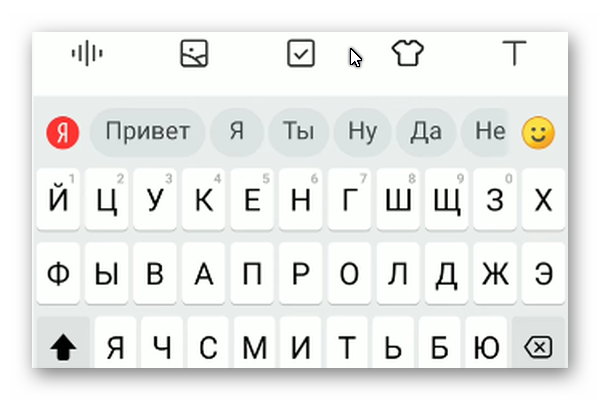
Содержание
- Деактивация клавиатуры Андроид
- Какую клавиатуру выбрать для Андроид телефона?
- Как установить другую клавиатуру на телефоне Андроид
- Видеоинструкция
Деактивация клавиатуры Андроид
Мобильное приложение Яндекс Клавиатура имеет положительную оценку в Play Market. Несмотря на это в ней есть недостатки, как и в других приложениях. Её внешний вид может быть настроен пользователем.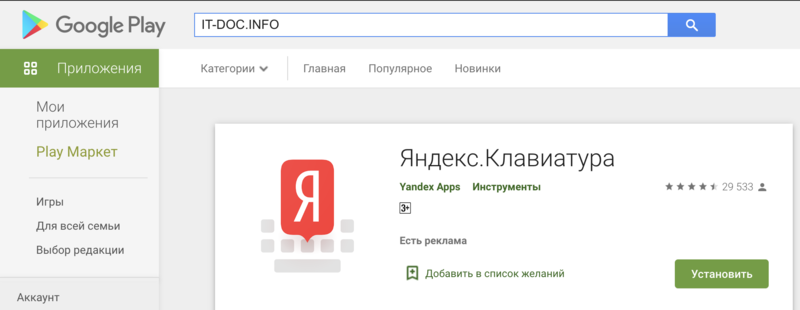
Но не у всех есть желание заниматься настройкой, поэтому появляется необходимость отключить её и установить другую.
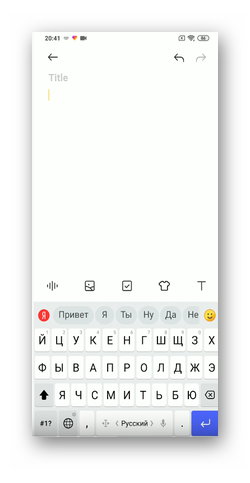
Для того, чтобы выключить Яндекс клавиатуру, нам понадобится войти в настройки смартфона и изменить некоторые параметры.
- Откройте настройки телефона и выберите пункт «Система»;
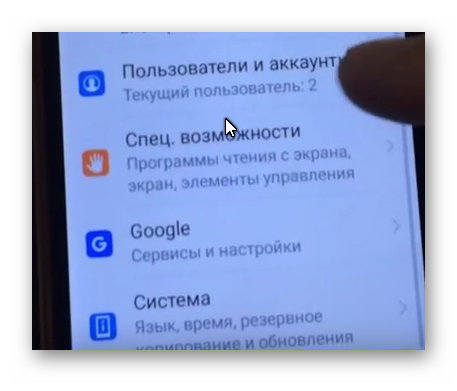
- Затем нажмите на пункт «Язык и ввод»;
- Среди прочих пунктов выберите «Виртуальная клавиатура»;
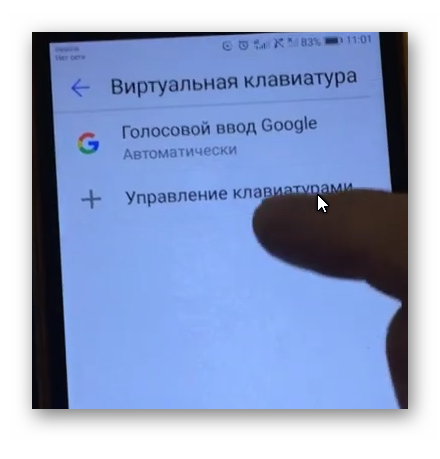
- Найдите в списке клавиатуру Яндекс. Напротив названия приложения будет установлен регулятор, который нужно перевести в выключенное положение;
Если в смартфоне больше нет других клавиатур, вместо виртуальной панели с кнопками появится голосовой ввод. Можно будет только диктовать то, что вы хотите написать.
В других случаях, если есть приложения (клавиатуры), нужно выбрать одно из них в разделе «Виртуальные клавиатуры». В этом же параметре клавиатуру можно включить, если позже это понадобится сделать.
Есть другой вариант выключения приложения от Яндекс. Выберите в списке клавиатур другую и подтвердите перезагрузку смартфона. Это необходимо, чтобы приложение начало работать.
Читайте также: как записать и отправить голосовое в Телеграме?
Какую клавиатуру выбрать для Андроид телефона?
Если после отключения клавиатуры вместо новой появляется окно с предложением ввести текст голосовым вводом, значит в устройстве больше нет приложений для ввода текста. В Play Market вы можете скачать любое из нескольких предложенных клавиатур для своего смартфона.
Это основные клавиатуры, которые можно использовать повседневно в любых задачах на телефоне Android. 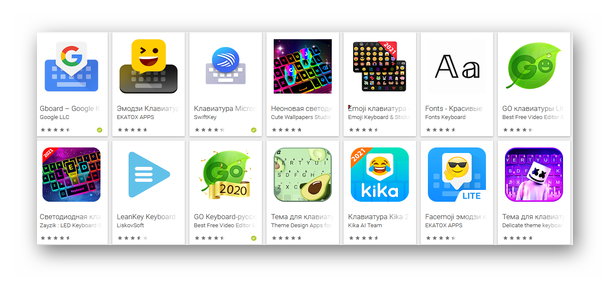 После отключения Яндекс клавиатуры, воспользуйтесь одним из описанных. Есть и другие в Play Market, но они больше подходят для развлечений и при определённых ситуациях.
После отключения Яндекс клавиатуры, воспользуйтесь одним из описанных. Есть и другие в Play Market, но они больше подходят для развлечений и при определённых ситуациях.
Это интересно: где хранятся удалённые файлы на Андроиде после удаления?
Как установить другую клавиатуру на телефоне Андроид
В смартфоне одним из главных приложений является клавиатура. Мы применяем её везде: в переписке социальных сетей и мессерджеров, для создания СМС-сообщений. Важно выбрать такое приложение, которым было бы удобно пользоваться. Попробуйте установить на телефон сразу несколько приложений и включить их по очереди, чтобы протестировать на удобство. Чтобы сменить клавиатуру в телефоне, нужно сначала установить дополнительное приложение (виртуальную клавиатуру).
Рассмотрите варианты выше и скачайте одно или несколько из них на свой телефон. Затем нужно выполнить следующую инструкцию.
- В настройках есть окно поиска по параметрам. Введите в него слово «Клавиатура»;
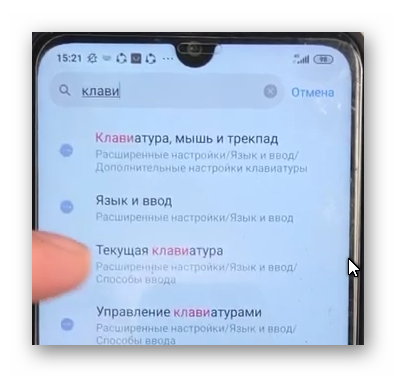
- Из предложенных результатов нужно выбрать «Управление клавиатурами»;
- В списке включите другую клавиатуру, которая была скачана вами недавно. При этом появится запрос, действительно ли вы хотите включить эту и выключить Яндекс приложение.
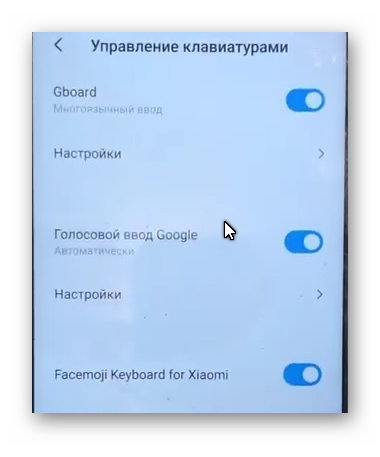
На запрос нужно ответить утвердительно и снова перезагружаем смартфон, так как без этого новое приложение не приступит к своей работе. В параметрах настроек клавиатуры можно изменить разные параметры, включая фон, цвет клавиш, расстояние между клавишами, сделать их крупнее или меньше. Все эти настройки помогут найти оптимальный вид клавиатуры, который будет приемлем и отвечать вашим потребностям. Параметры стоит пересмотреть и в Яндекс клавиатуре. Возможно вы найдёте здесь решение того, чего вам не хватало ранее. Например, отсутствовала кнопка голосового ввода — добавьте её в настройках.
Видеоинструкция
В данном видео показано, как вы сможете включить другую клавиатуру после отключения клавиатуры от Яндекс на Андроид.
Дата последнего обновления : 08-11-2022
Содержание
С клавиатурой Samsung вы можете легко отменять и повторять действия, использовать переводчик, голосовой ввод и Samsung Pass. Читайте статью ниже, чтобы узнать, как это делать.
Отменить и повторить действие с помощью клавиатуры Samsung
Мы привыкли удалять набранный текст с помощью кнопки удаления. Но вместо этого можно просто провести двумя пальцами по клавиатуре влево. Этот жест отменит последнее действие — то есть ввод текста. Чтобы восстановить удаленный текст, нужно провести двумя пальцами по клавиатуре вправо.
Чтобы эти жесты работали, должны быть выключены жесты проведения. Проверить:
Шестеренка ![]() на клавиатуре Samsung > Проведение, касание и обратная связь > Управление проведением по клавиатуре > выбрать Без жестов проведения.
на клавиатуре Samsung > Проведение, касание и обратная связь > Управление проведением по клавиатуре > выбрать Без жестов проведения.
- Чтобы отменить действие, проведите двумя пальцами по клавиатуре влево.
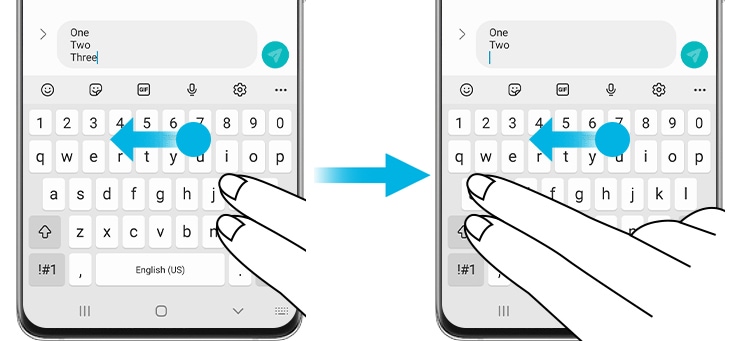
- Чтобы повторить действие, проведите двумя пальцами по клавиатуре вправо.
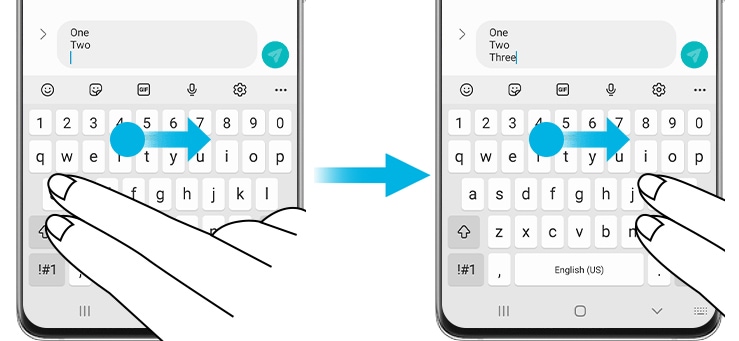
Быстрая смена типа ввода на клавиатуре
Благодаря этой функции не нужно возвращаться на главный экран и заходить в настройки, чтобы поменять тип ввода. Выполните следующие действия прямо с клавиатуры.


Шаг 1. Нажмите на значок клавиатуры в правом нижнем углу.


Шаг 2. Откройте настройки (шестеренка) напротив пункта Клавиатура Samsung.
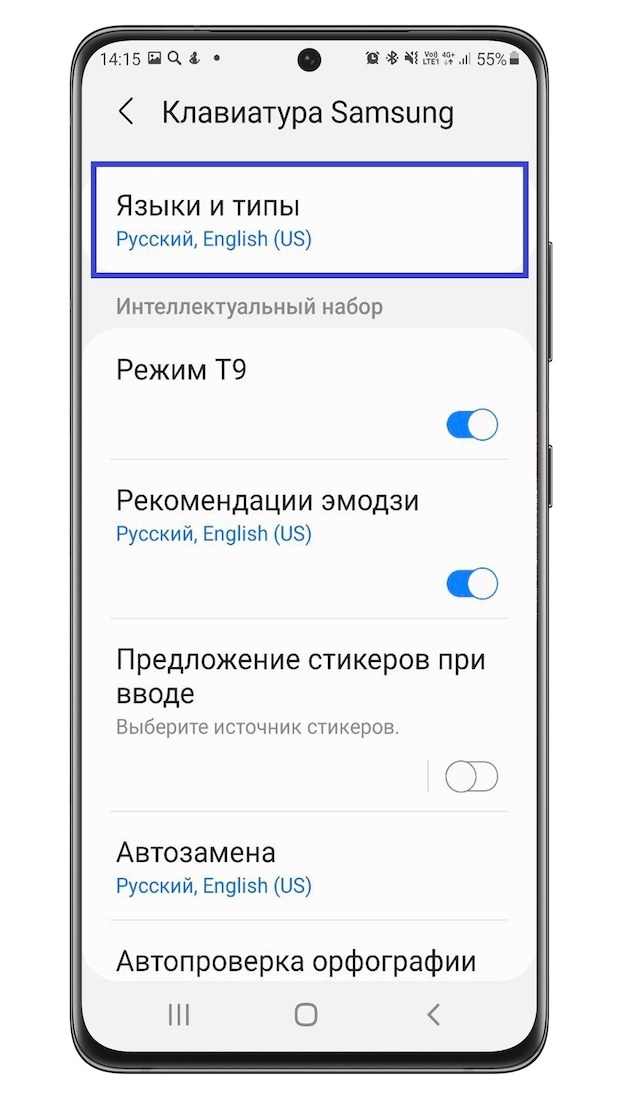
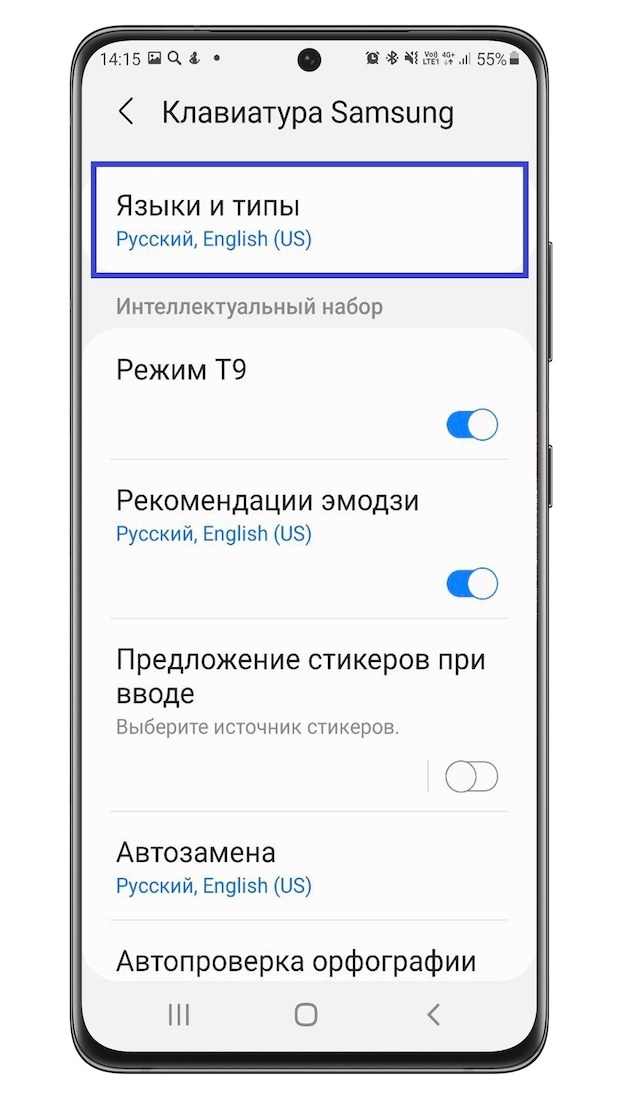
Шаг 3. Нажмите Языки и типы.


Шаг 4. Выберите язык, который вы используете.
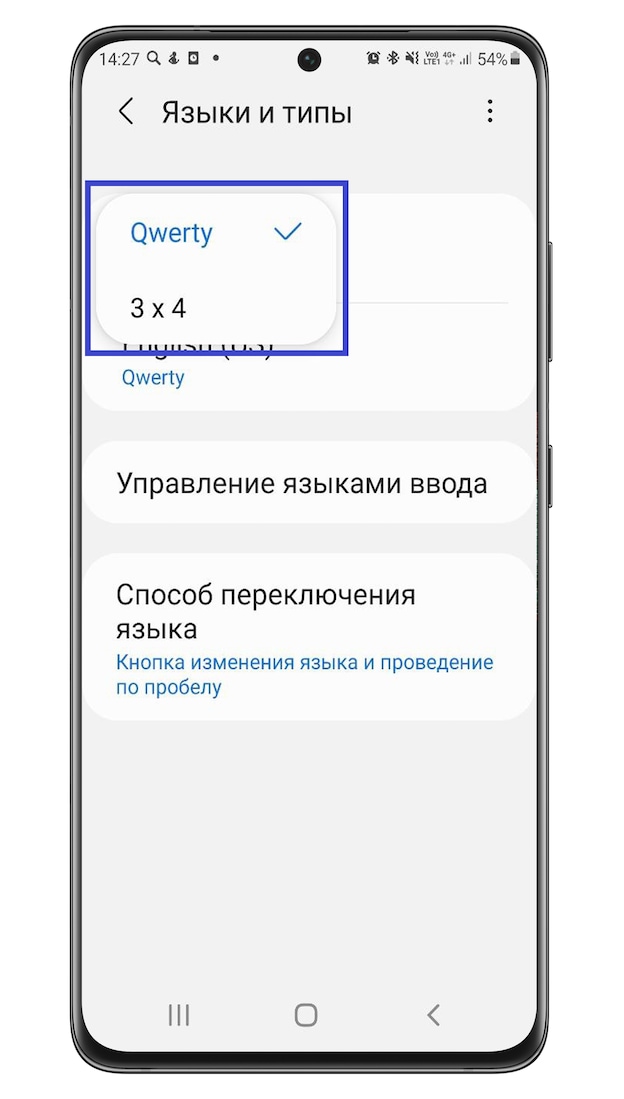
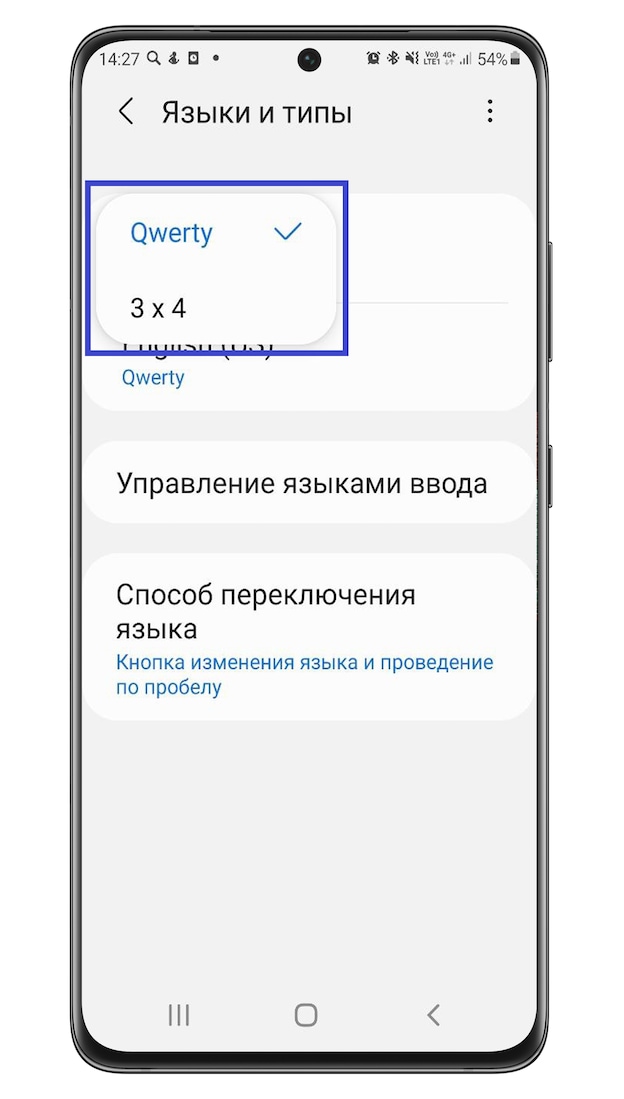
Шаг 5. Выберите тип ввода, который хотите использовать.
Переводчик на клавиатуре Samsung
Вы можете переводить текст на иностранный язык прямо на клавиатуре. Читайте ниже, как это сделать.


Шаг 1. Нажмите Больше опций (три горизонтальные точки) в правом верхнем углу клавиатуры.
В строку ввода текст для перевода писать не нужно.


Шаг 2. Выберите Перевести.


Шаг 3. Примите Политику конфиденциальности Google, если используете функцию в первый раз.


Шаг 4. Выберите языки, с которого и на который хотите переводить. Нажмите на язык, чтобы развернуть список.




Шаг 6. Введите текст и нажмите кнопку Перевести в правом нижнем углу.
Голосовой ввод на клавиатуре Samsung
Вы можете продиктовать сообщение и оно будет переведено в текстовое. С этой функцией удобно отправлять длинные сообщения.
Шаг 1. Нажмите на значок микрофона сверху клавиатуры.
Шаг 2. Начните произносить сообщение. Чтобы остановить распознавание голоса, нажмите на значок движущегося микрофона. То, что вы продиктовали, преобразуется в текст в строке ввода.
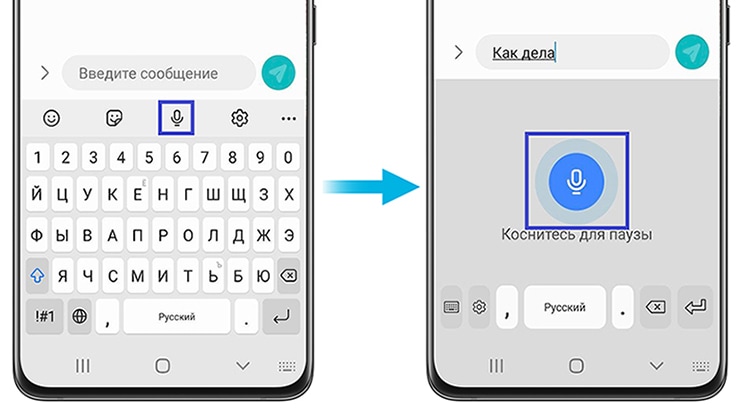
Samsung Pass на клавиатуре Samsung
Если вы используете Samsung Pass на своем телефоне Galaxy, вы можете легко перенести информацию, хранящуюся в Samsung Pass, на клавиатуру Samsung.
Шаг 1. Откройте Больше опций (три горизонтальные точки) в правом верхнем углу клавиатуры.
Шаг 2. Нажмите на значок Samsung Pass.
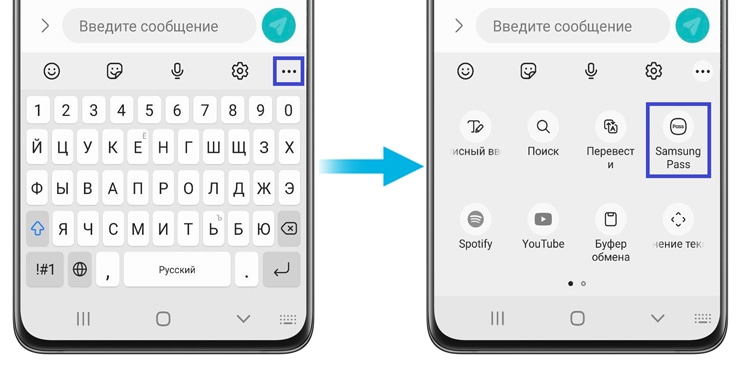
Шаг 3. Как только вы подтвердите личность, отобразится номер учетной записи, сохраненный в Samsung Pass. Нажмите на номер счета, и он будет введен в текстовом окне. Другая информация — о карте, адреса, учетные записи и пароли — также может быть добавлена в текстовое окно этим способом.
Примечание. Скриншоты и меню устройства могут различаться в зависимости от модели устройства и версии программного обеспечения.
Помогите нам стать лучше. Нажмите кнопку отправки ниже и мы увидим вашу оценку статьи. Спасибо!
